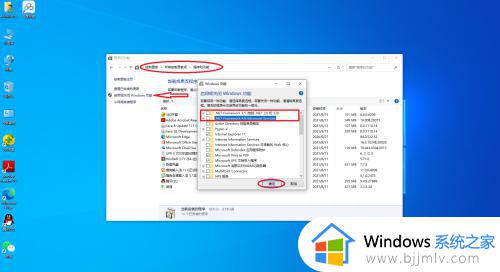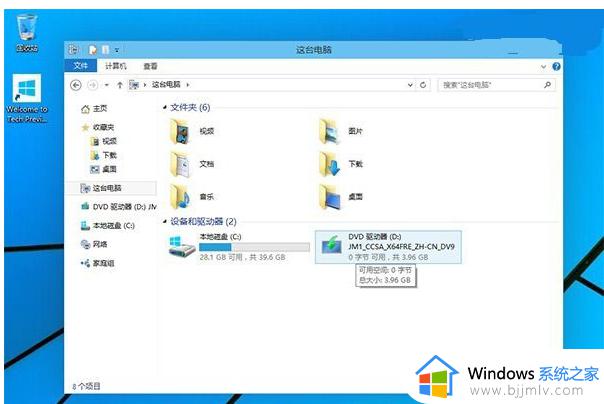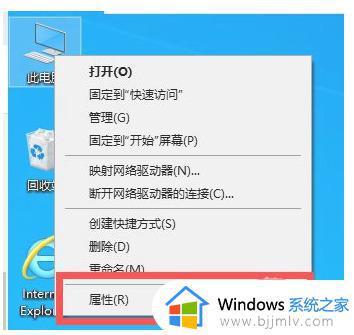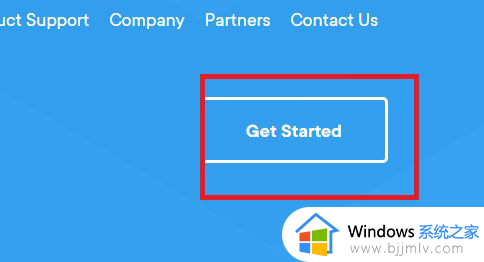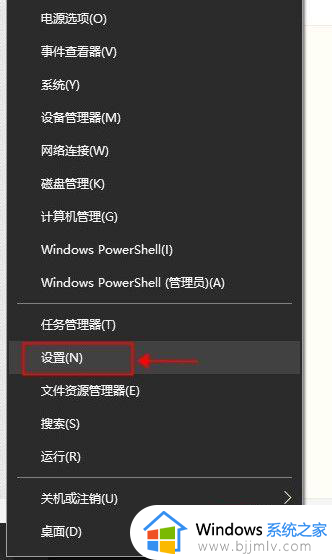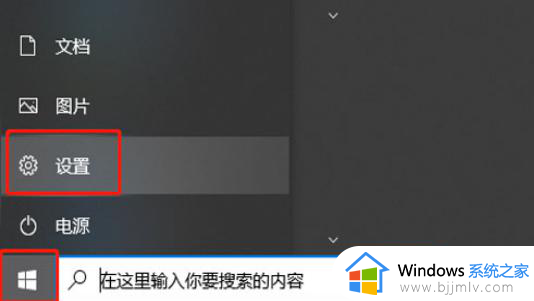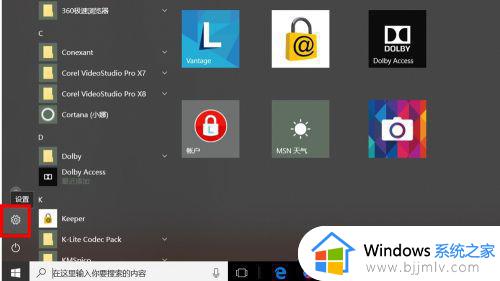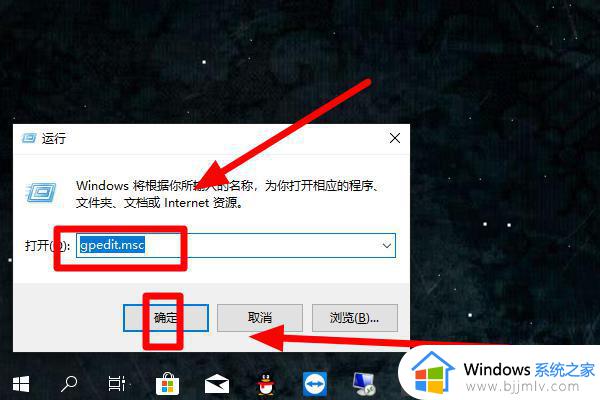win10怎么安装framework3.5 win10离线安装framework3.5步骤
在win10操作系统中,有些小伙伴可能需要安装framework3.5来满足特定应用程序的运行需求。然而,有时候由于网络问题,无法在线安装这个框架,对此我们小伙伴都想要知道win10怎么安装framework3.5,那么今天小编就给大家介绍一下win10离线安装framework3.5 步骤,快来一起看看吧。
具体操作如下:
1、首先鼠标点击win10的开始菜单,然后点击打开设置;
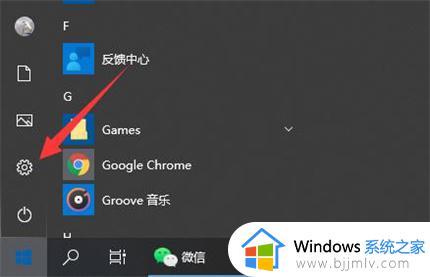
2、在windows设置页面中,我们输入启用或关闭windows功能搜索,然后将其打开;
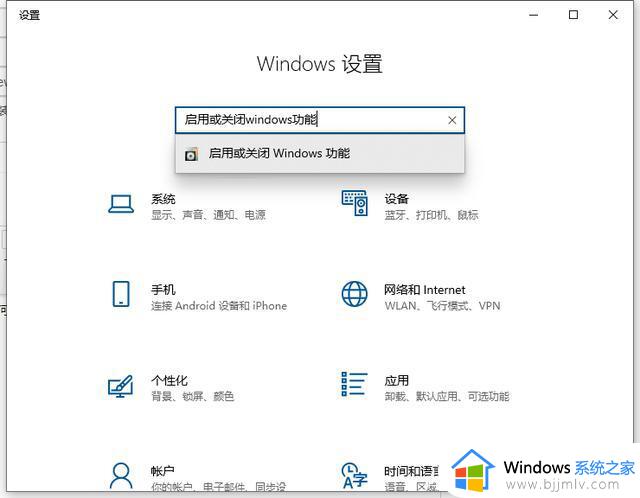
3、在弹出的页面中,我们勾选下方的“.NET Framework 3.5”,然后点击确定;
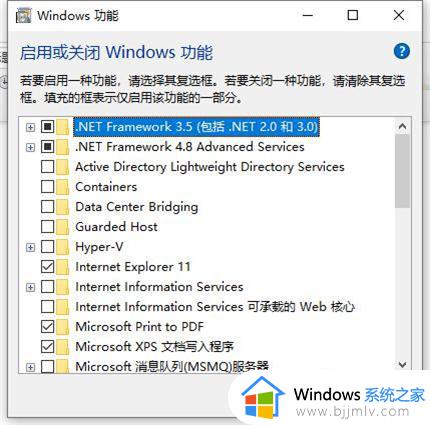
4、接着系统会弹出下载的界面,选择“让Windows更新为你下载文件”进入;
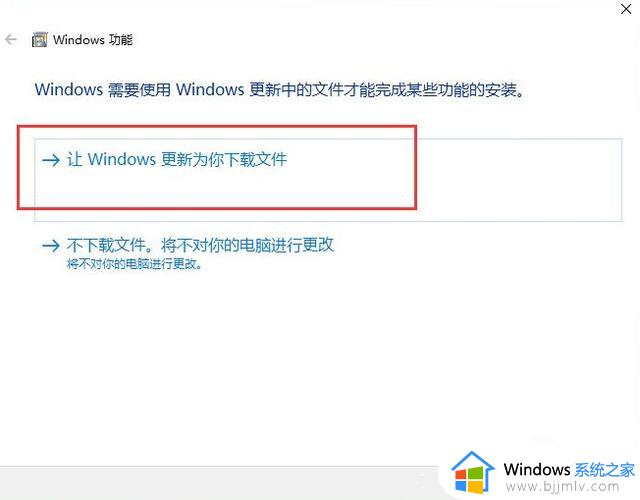
5、接着Win10系统开始下载.NET Framework 3.5所需的安装文件,等待直到出现下面的界面就表示.NET Framework 3.5已成功安装到Win10系统中了。
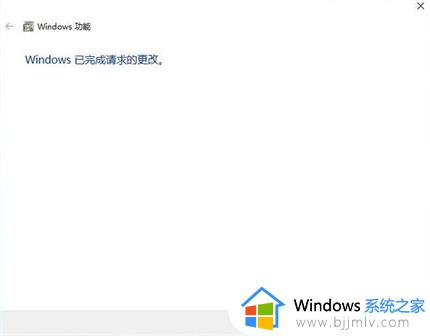
以上全部内容就是小编带给大家的win10离线安装framework3.5 步骤详细内容分享啦,还不清楚的小伙伴,就快点跟着小编一起来看看吧,希望可以帮助到大家。